Un ordre de mouvement typique (Job) est le voyage d’une gare à une autre. Dans l’exemple ci-dessous, l’ordre de mouvement a été réglé du bloc B4 vers B3 et BA vers A3. Les aiguillages réservés sont orange et les blocs réservés jaunes (les identifiants de blocs et de balises ont été dessinés à la main sur le schéma de voie) :
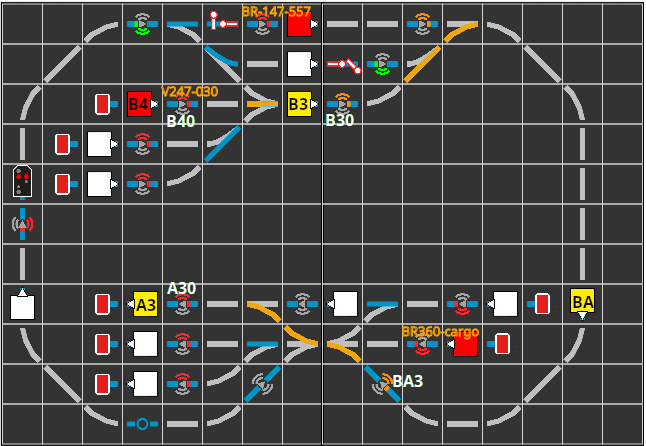
Maintenant, la locomotive V247-030, qui se trouve dans le bloc B4, peut être réglée dans la bonne direction de circulation et être envoyée en voyage en cliquant sur le bouton automatique.
Dans notre exemple, seule une séquence d’itinéraires a été définie dans le Job, mais aucune balise n’a été fixée. Cela fonctionne bien si toutes les balises sur la route fournissent des informations appropriées. Dans notre cas :
- La balise BA3 a été réglée sur la commande M;70 (vitesse minimale à 70 cm) par l’itinéraire de BA à A4.
- La balise A30 affiche constamment la commande H;0 (Arrêt immédiat).
- Le butoir à la fin de A3 est attribué comme signal de sortie droit (dans le sens des aiguilles d’une montre) au bloc A3. Cela empêche la locomotive de redémarrer après avoir atteint le bloc A3.
À l’arrivée de V247-030 dans le bloc A3, toutes les réservations sont annulées. Le plan de voie est alors comme suit :
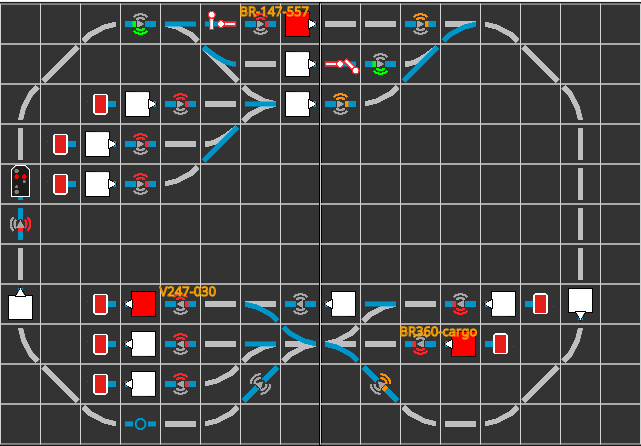
Créer une commande de conduite
Pour créer une commande de conduite, nous ouvrons la “Configuration automatique”, puis sélectionnons la première entrée de “Produits et actions”. Ensuite, nous cliquons sur le bouton Plus à droite :
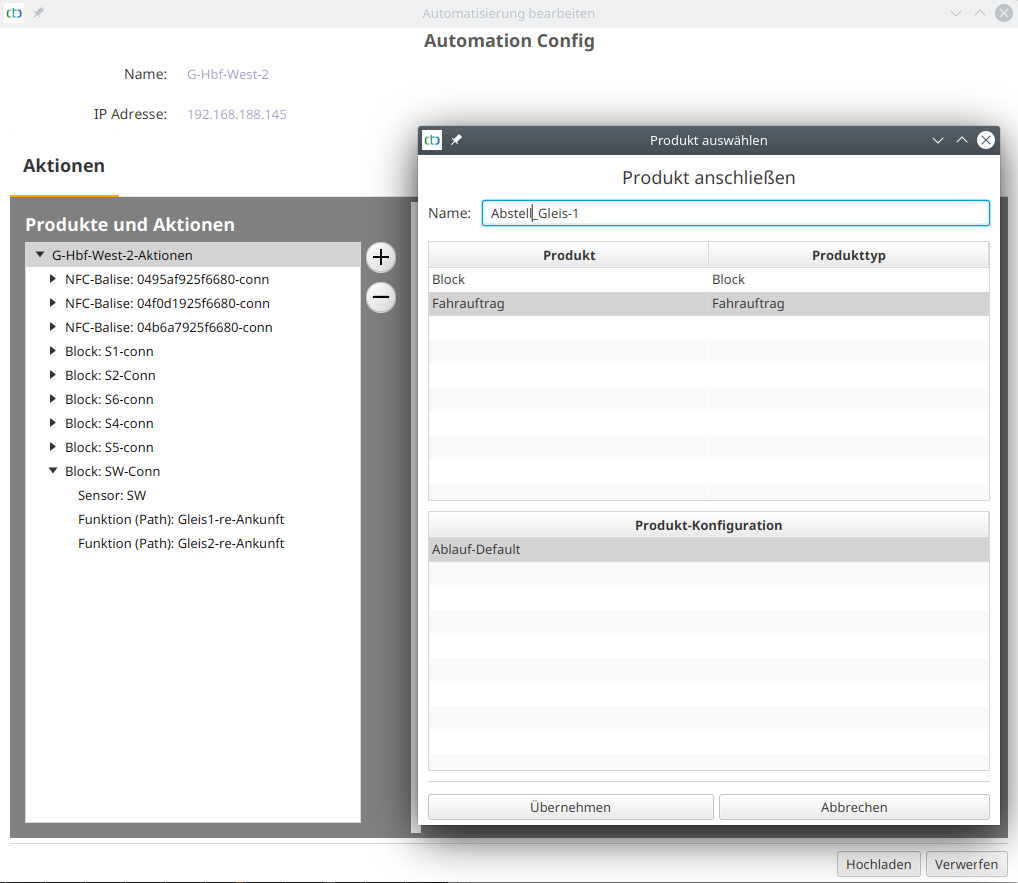
Ordre de marche avec des commandes de balises
L’image suivante montre le script d’un ordre de marche, où sont également répertoriées les balises à passer :
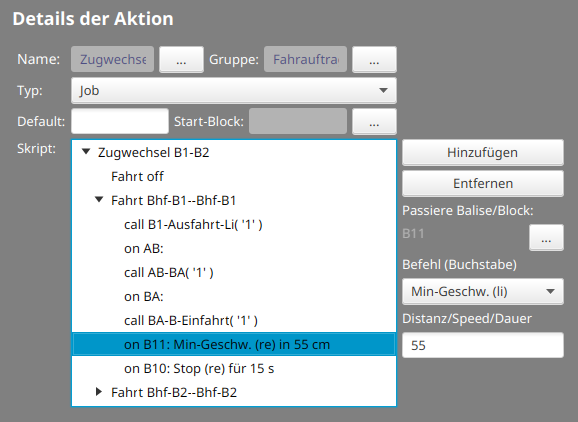
Lors du passage de la balise B11, la locomotive commencera à freiner pour atteindre la vitesse minimale après 55 cm. Au niveau de B10, elle s’arrêtera alors finalement pendant 15 secondes, même si le signal de sortie autorise la marche.



